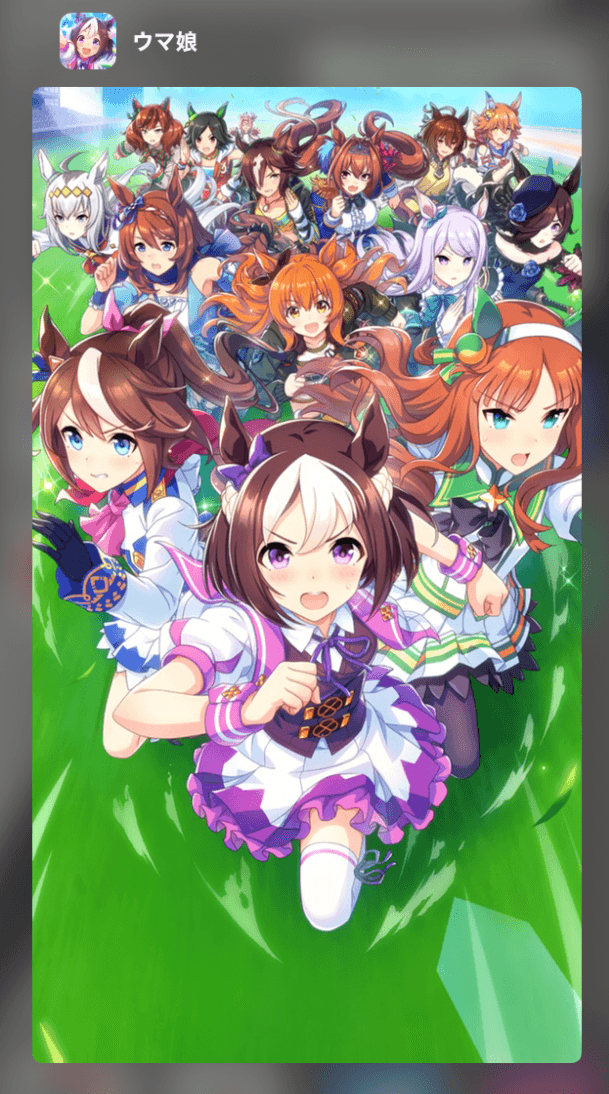iPhoneでキャッシュクリアできるの?
結論から言うと、iPhoneでは項目がないので、キャッシュクリアできません。
↓ AndroidやDMM版では、キャッシュクリア可能です。
キャッシュクリアの代替方法は?
スマホアプリを再起動
ウマ娘アプリを再起動することによって、キャッシュクリアと同じような効果が得られます。
①ウマ娘を起動した状態で、ホームボタンがある機種なら、ホームボタンを素早く2回押します。ホームボタンがない機種なら、画面下から上に向かってスライドします。
②このような画面になったら、上に向かってスライドします。

③アプリアイコンをタップして、ウマ娘を起動します。
iPhone本体を再起動
iPhone本体に問題がある場合もあるので、iPhone本体を一度、再起動してみましょう。
iPhoneの再起動方法は、機種によって異なります。
-
iPhone12,11,Xシリーズ,8,SE(2代目)
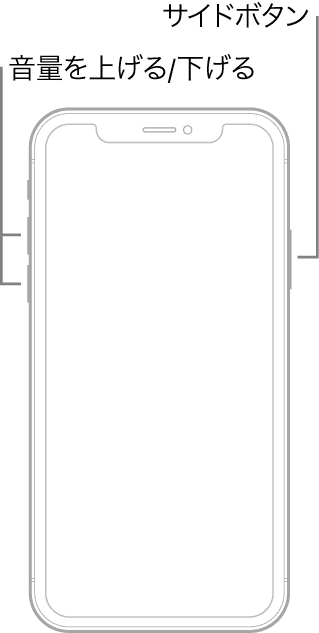
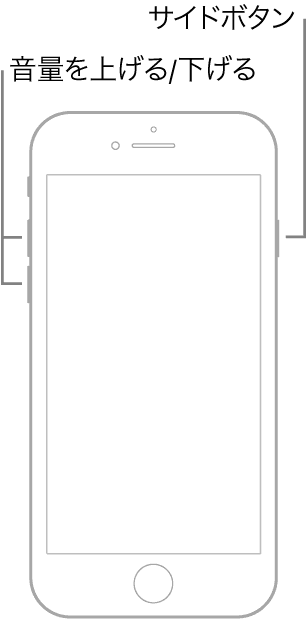
音量を上げるボタンを押して素早く放し、下げるボタンを押して素早く放します。そしてサイドボタンを押し、ロゴが出たら放しましょう。 -
iPhone7
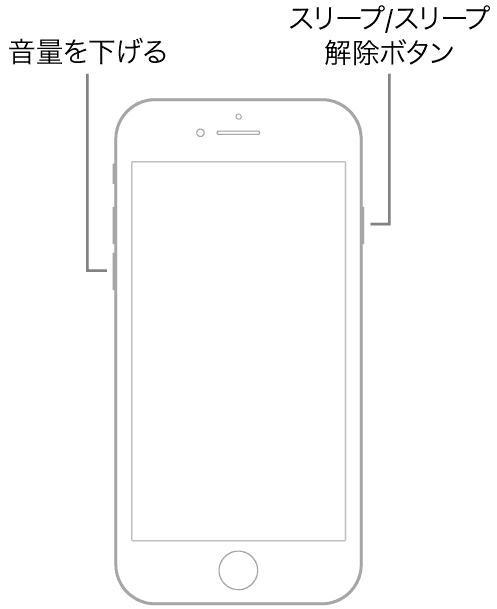
音量を下げるボタンとスリープ/スリープ解除ボタンの両方を同時に押さえたままにして、ロゴが表示されたら、両方のボタンを放します。 -
iPhone6s,SE(1代目)
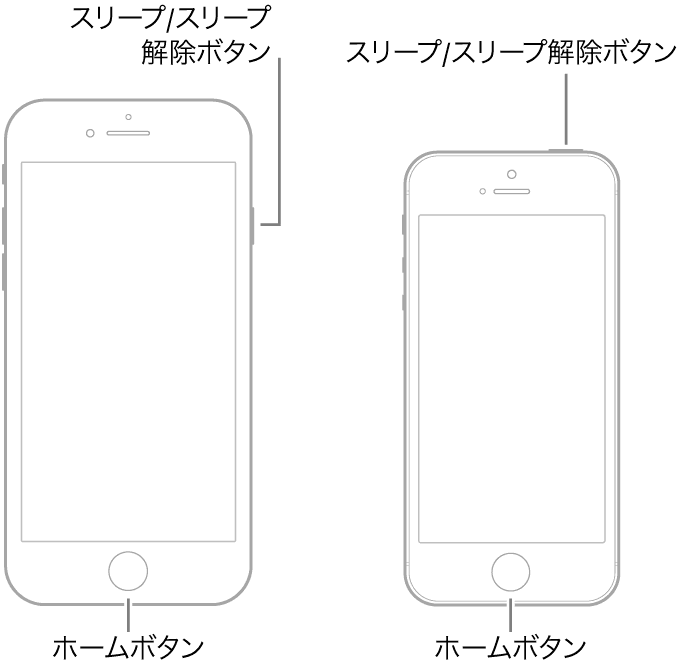
ホームボタンとスリープ/スリープ解除ボタンの両方を同時に押さえたままにして、ロゴが表示されたら、両方のボタンを放します。
ウマ娘アプリのデータ復旧
ウマ娘アプリのデータ復旧は、動作が軽くなる、落ちにくくなるなどの効果が見込めます。

①ウマ娘を起動し、赤枠で囲んだメニューボタンをタップします。
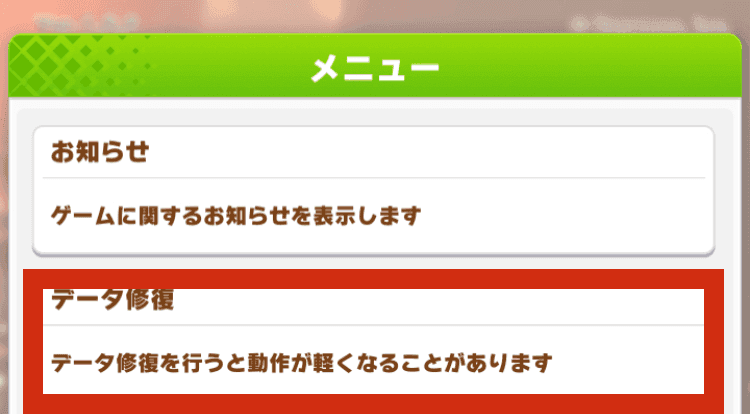
②上から2番目にある、データ復旧をタップします。
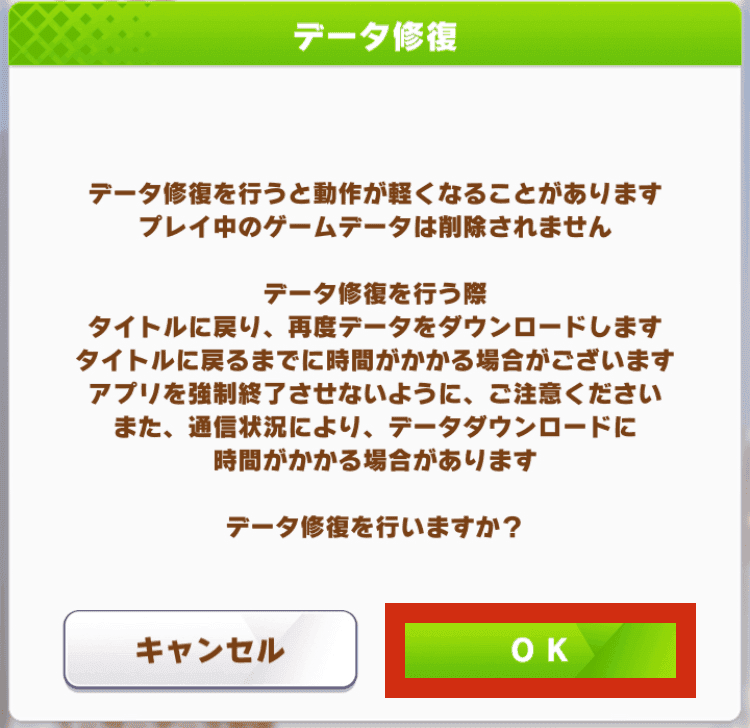
③注意事項を読み、OKをタップします。
データが消えるわけではないので、安心してください。
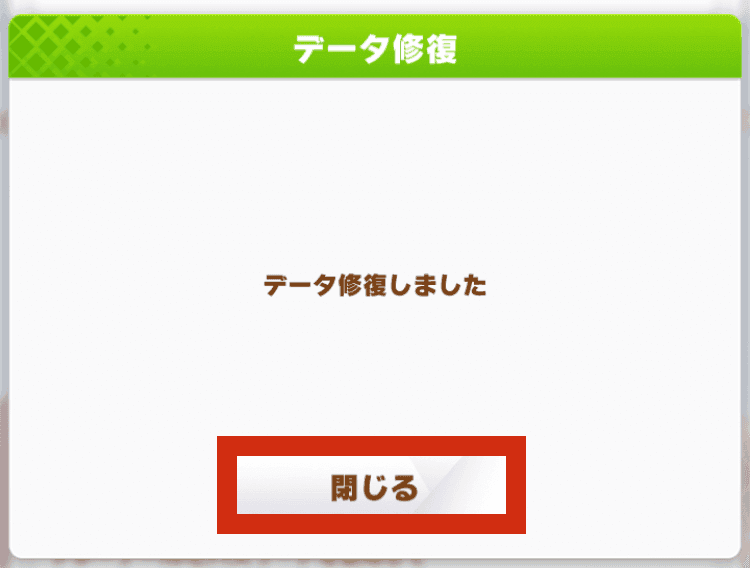
④この画面が出たら、データ復旧終了です。
表示を簡易版に切り替え
表示を簡易版に切り替えることによって、3D表示などが簡易的なものになり、動作が軽くなります。
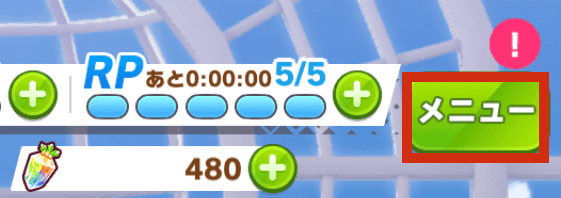
①赤枠で囲った、メニューボタンをタップします。
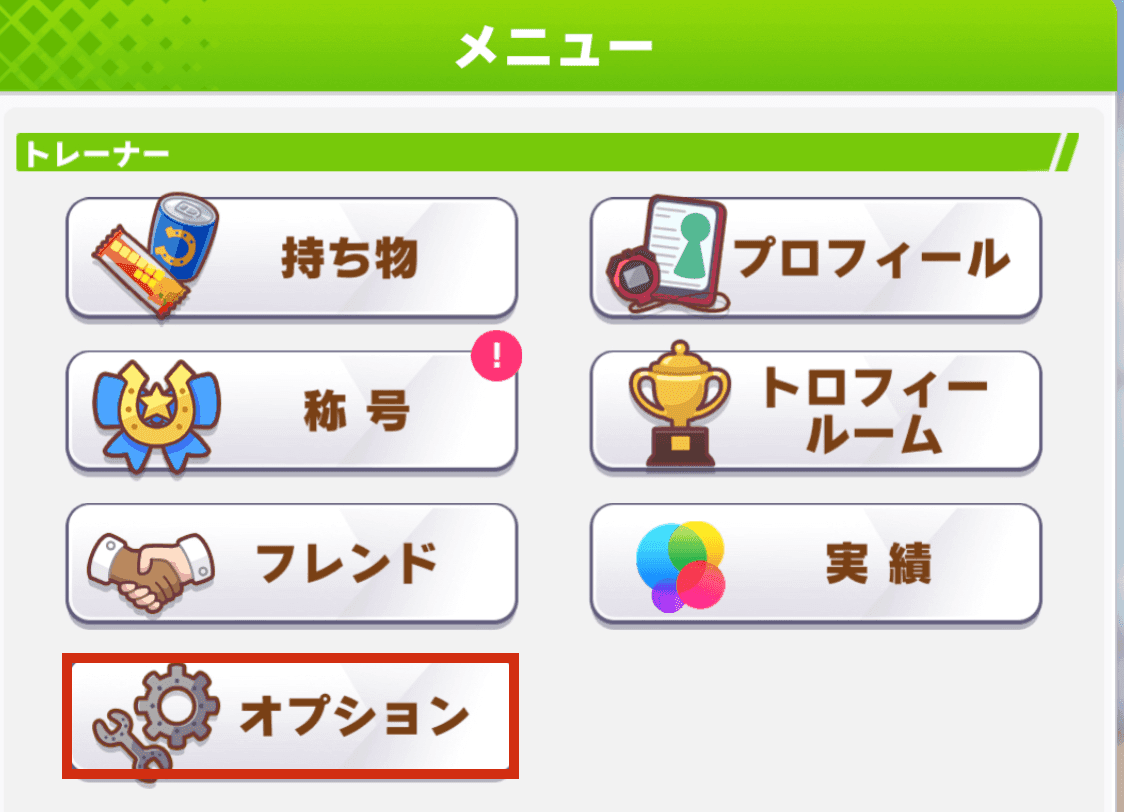
②オプションボタンをタップします。
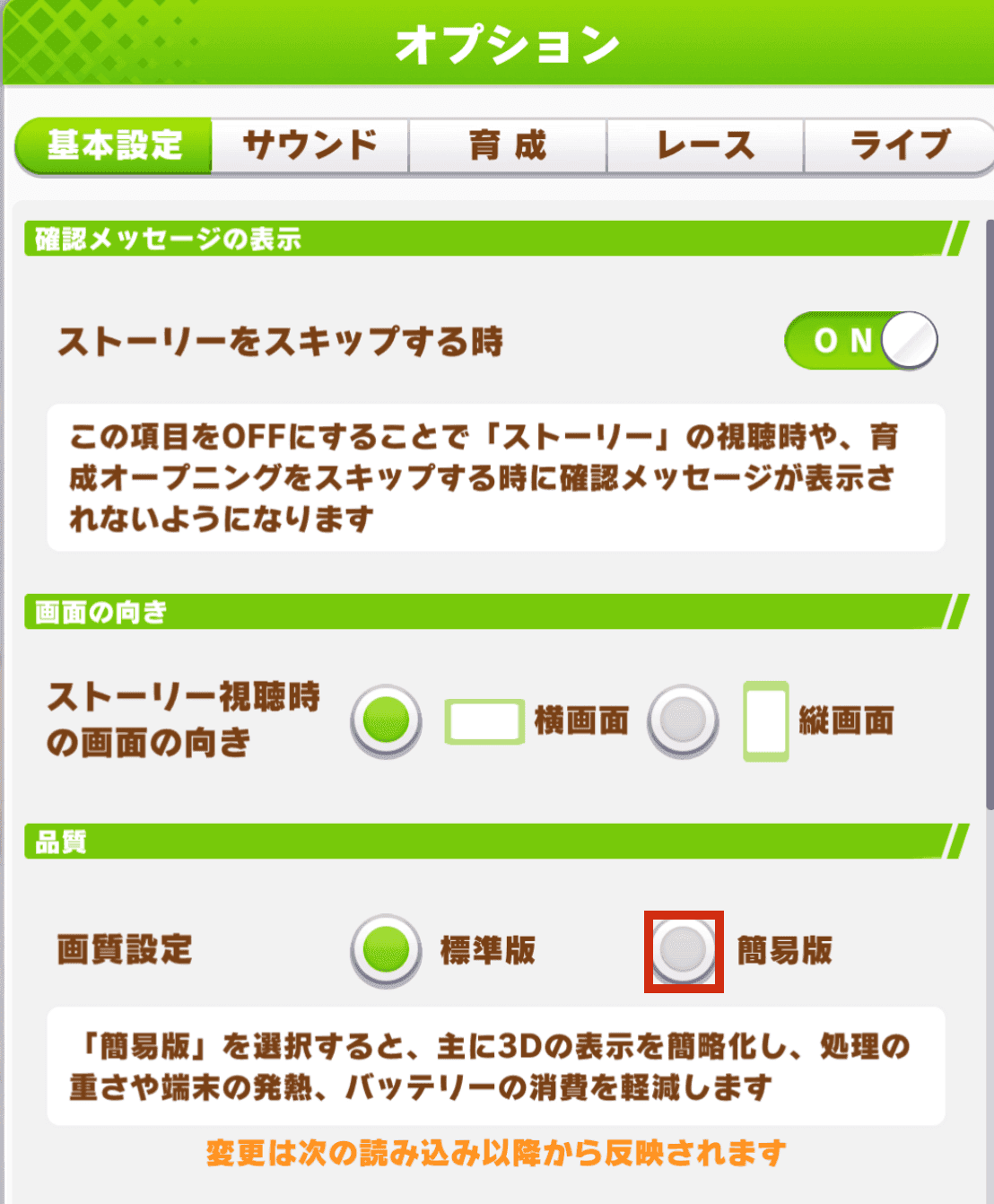
③簡易版の◯をタップします。
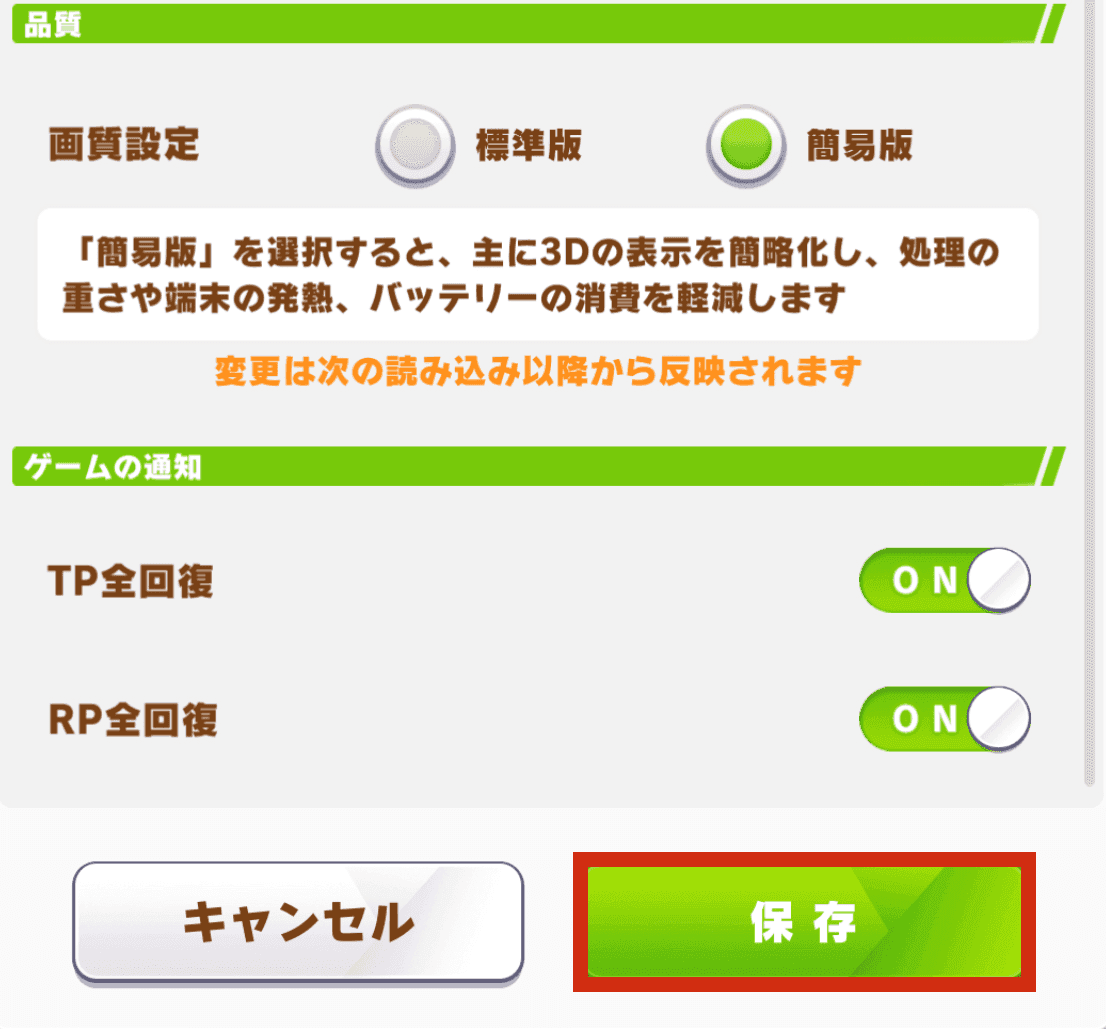
④簡易版の◯が緑色になったことを確認し、保存ボタンをタップし、完了です。
ウマ娘の推奨機種かを確認
推奨機種でないと、サクサク動作しないこともあります。使用している機種が、ウマ娘の推奨機種かを確認してみましょう。
ウマ娘推奨のiPhone、iPadは以下の通り。
- iPhone12シリーズ
- iPhone SE (第2世代)
- iPhone11シリーズ
- iPhoneXシリーズ
- iPhone8シリーズ
- iPad Proシリーズ
- iPad Air 4,3
- iPad mini 5
- iPad (第6,7,8世代)